Trong bài đăng sau, như một video hướng dẫn thực hành đơn giản, tôi sẽ hướng dẫn bạn từng bước cách bật màn hình môi trường xung quanh trên bất kỳ Android nào, một chức năng đạt tiêu chuẩn trong các thiết bị đầu cuối dòng Motorola như Moto X hoặc Moto G, dưới tên tiếng Anh là Ambient Display cung cấp cho chúng tôi các chức năng mới cho chế độ ngủ trên thiết bị Android của chúng tôi.
đến cài đặt Hiển thị môi trường xung quanh o Motorola Ambient Screen trên bất kỳ thiết bị đầu cuối Android nào xa lạ với thương hiệu hiện thuộc sở hữu của Lenovo, về mặt logic, chúng tôi sẽ phải đáp ứng một số yêu cầu nhất định mà tôi sẽ trình bày chi tiết bên dưới. Nếu bạn không phải là người dùng Root hoặc đã cài đặt Xposed, đừng tiếp tục đọc bài đăng này vì tùy chọn này sẽ không phục vụ bạn, thay vào đó, để có thể tận hưởng Màn hình Môi trường Motorola, bạn có tùy chọn đơn giản cài đặt ứng dụng miễn phí này cho Android và có sẵn trực tiếp trong Cửa hàng Google Play.
Màn hình xung quanh hoặc Màn hình xung quanh Motorola là gì?

Màn hình xung quanh hoặc Màn hình môi trường xung quanh của Motorola, là một tính năng mà Motorola ra mắt trong một loạt thiết bị của mình như Moto G hoặc Moto X, khi thiết bị đầu cuối chuyển sang chế độ ngủ, chức năng này được gọi là Màn hình xung quanh sẽ được kích hoạt. thiết bị đầu cuối sẽ phản ứng thông qua các cảm biến khác nhau được cài đặt trong các thiết bị của chúng tôi, để khi chúng tôi nhấc nó lên khỏi một bề mặt phẳng hoặc khi chúng tôi lấy nó ra khỏi túi, chẳng hạn như khi chúng tôi lấy nó ra khỏi túi, nó sẽ hiển thị cho chúng tôi một màn hình trang nhã trên nền đen, nơi chúng tôi được hiển thị đồng hồ và lịch của Android cũng như danh sách đầy đủ các thông báo mới nhất nhận được.
Tương tự như vậy, Hiển thị môi trường xung quanh sẽ được kích hoạt miễn là cảm biến khoảng cách không bị che để hiển thị cho chúng tôi những thông báo mới nhất nhận được ngay khi có thông báo hoặc tin nhắn mới. Điều này rất hữu ích vì nếu chúng ta mang nó trong túi, chúng ta đặt nó úp hoặc đóng bằng bìa loại sách, chức năng Ambient Screen này sẽ không được kích hoạt vì nó được coi là không cần thiết, điều này cũng điều chỉnh mức tiêu thụ pin của chức năng giật gân này.
Tôi có thể bật chức năng Motorola Ambient Screen trên thiết bị đầu cuối Android của mình không?
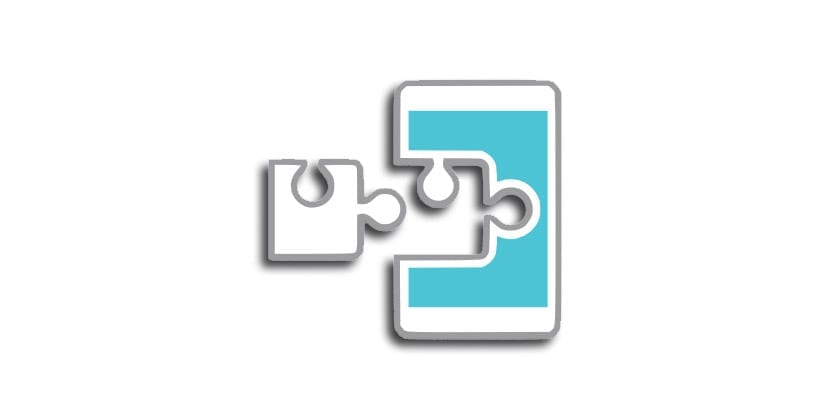
Về nguyên tắc, chức năng này chỉ được kích hoạt dưới dạng tiêu chuẩn trong các thiết bị đầu cuối của Motorola, cụ thể là trong phạm vi Moto, giờ đây bạn có thể tận hưởng chức năng này trên thiết bị đầu cuối Android của mình miễn là bạn đáp ứng các yêu cầu thiết yếu này để có thể cài đặt chức năng mới này trên Android:
- Có một thiết bị đầu cuối Android đã được root với Xposs Framework đã được cài đặt sẵn. Nếu bạn có thiết bị đầu cuối Root và bạn không biết cách cài đặt Xposed Framework, một chút bên dưới tôi để lại cho bạn một video hướng dẫn hoàn chỉnh mà tôi đã thực hiện chỉ một tuần trước và nơi tôi giải thích từng bước cách chính xác để cài đặt Xposed trên Android.
- Sử dụng phiên bản Android Lollipop hoặc Marshmallow.
Nếu bạn đáp ứng được hai yêu cầu này, thì bạn sẽ là một trong những chủ sở hữu Android may mắn có thể bật chức năng này của thiết bị đầu cuối Moto của Motorola, chỉ bằng cách làm theo các bước đơn giản mà tôi giải thích trong video hướng dẫn đính kèm mà chúng tôi bắt đầu bài đăng này .
Làm thế nào để cài đặt Xposed trên Android?
Nếu bạn có một thiết bị đầu cuối gốc và bạn vẫn chưa quyết định về Cài đặt Xposed trên Android, Tôi khuyên bạn nên xem video mà tôi để lại ngay trên những dòng này, nơi tôi giải thích quá trình cài đặt và flash Xposed Framework đơn giản trên Android.
Cách bật Màn hình xung quanh của Motorola trên mọi Android
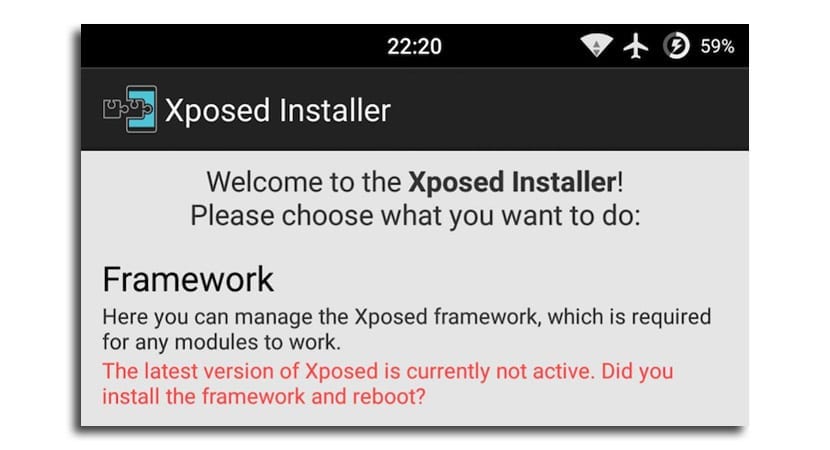
Cách tôi chỉ cho bạn trong video mà tôi bắt đầu bài đăng này, để cài đặt chức năng Màn hình môi trường của Motorola trên bất kỳ Android nào, chúng tôi sẽ phải chuyển đến ứng dụng Xposed Installer và trong phần hoặc phần của TÀI LIỆU, tìm mô-đun [LL-MM] Bật Hiển thị môi trường xung quanh - Xposed và nhấp vào hộp có nội dung Cài đặt.
Sau khi mô-đun được cài đặt và áp dụng, chúng tôi sẽ chỉ phải đi đến phần Khung trình cài đặt Xosed và chọn tùy chọn Khởi động lại o Đặt lại mềm để mô-đun được áp dụng một cách chính xác.
Để cấu hình nó theo ý thích của chúng tôi, bạn chỉ cần làm theo hướng dẫn hoặc mẹo mà tôi chỉ ra trong video hướng dẫn ở đầu bài đăng.

Bất kỳ Android nào không phải Francisco, đều phải có ROOT và Xposed nếu không muốn nói là không có gì cả. Chỉ ra rằng nếu khóa ứng dụng không xảy ra. Cảm ơn vì video của bạn. Họ thật thú vị.
https://youtu.be/xHuEnwbI4V8
Tôi nghĩ tôi đã kích hoạt nó một mình ...
Nó sẽ là bản cập nhật cuối cùng ...